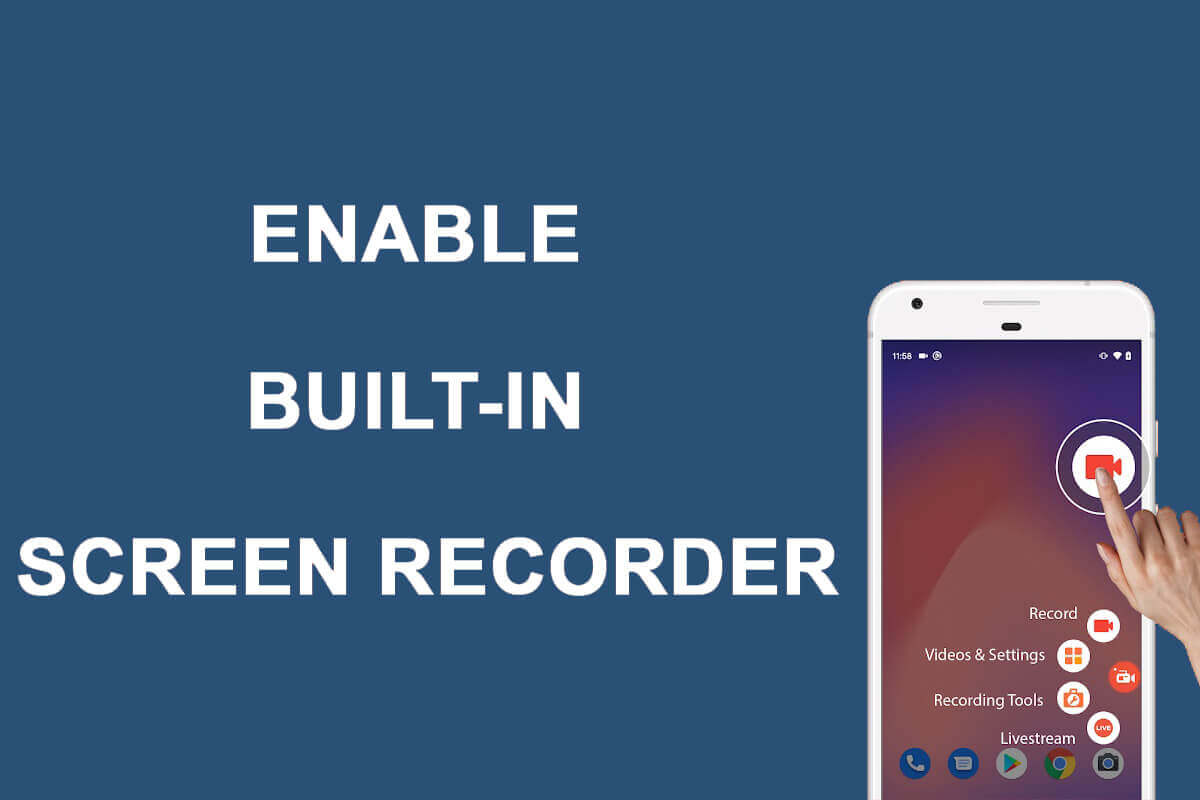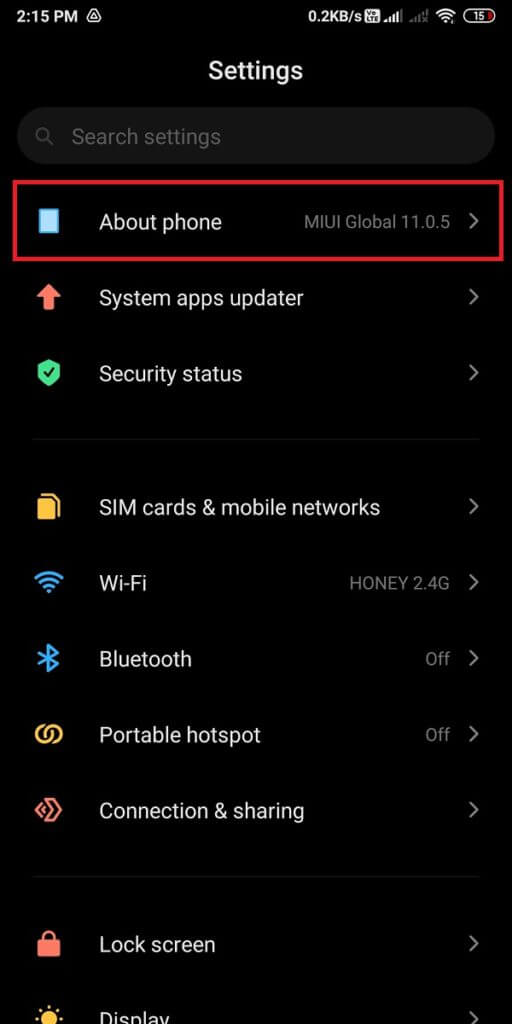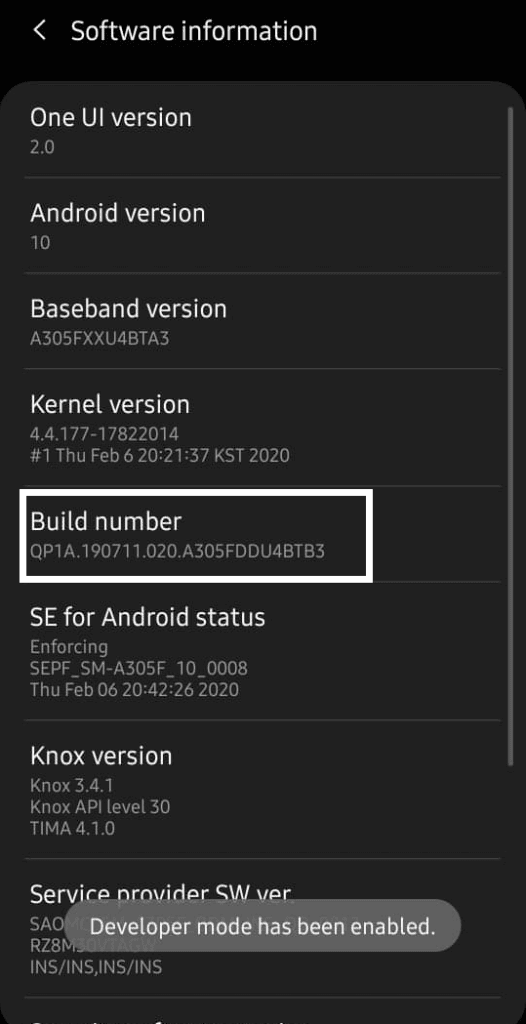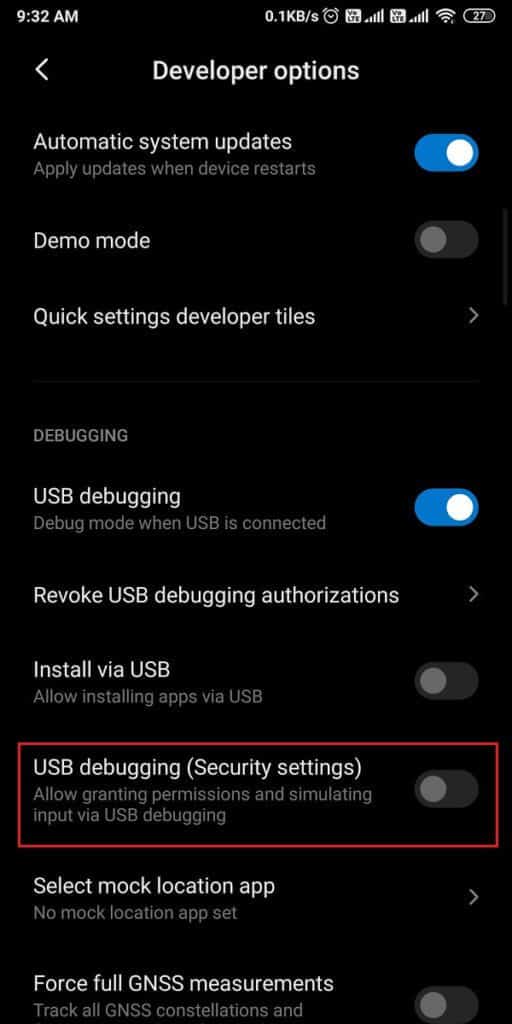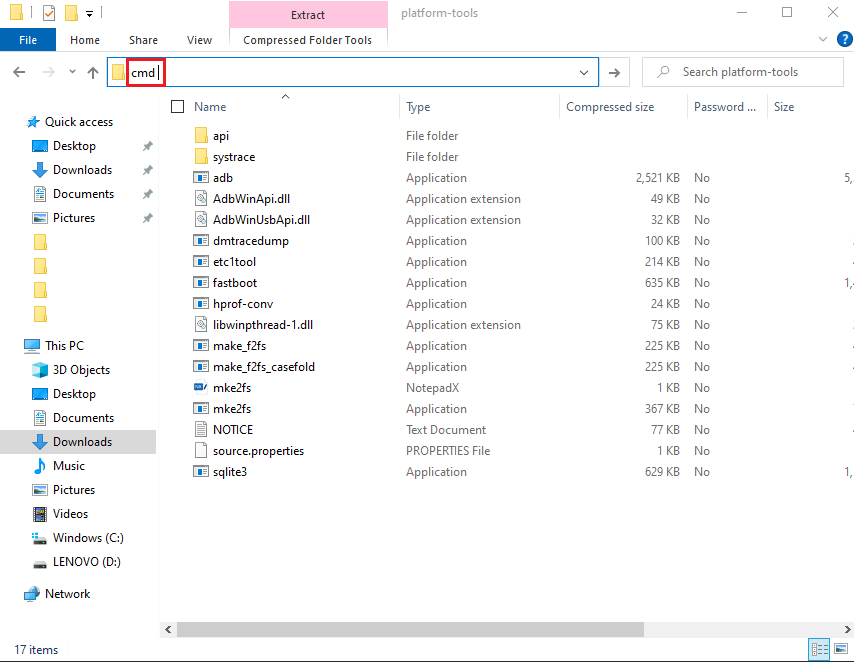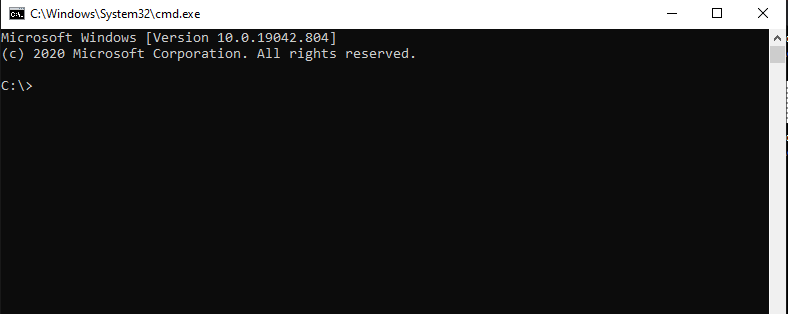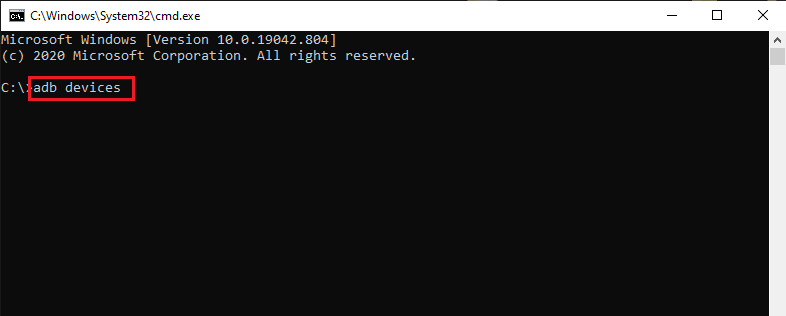Android 10'da yerleşik ekran kaydedici nasıl etkinleştirilir
Bu olabilir Dahili ekran kaydedici Ekranınıza bir şey kaydetmek istediğinizde kullanışlıdır. Ekranı kaydetmek için Android 10'da kullanabileceğiniz birçok üçüncü taraf uygulaması var, ancak can sıkıcı pop-up reklamlarla uğraşmanız gerekecek. Android 10 akıllı telefonların yerleşik bir ekran kaydediciyle gelmesinin nedeni budur. Bu şekilde, herhangi bir üçüncü taraf ekran kayıt uygulaması yüklemenize gerek kalmaz.
Ancak, yerleşik ekran kaydedici bilinmeyen bir nedenle Android 10 akıllı telefonlarda gizlidir ve etkinleştirmeniz gerekir. Bu nedenle, Android 10'da yerleşik ekran kaydedicinin nasıl etkinleştirileceğine dair küçük bir kılavuzumuz var.
Android 10'da yerleşik ekran kaydedici nasıl etkinleştirilir
Yerleşik ekran kaydediciyi etkinleştirme nedenleri
Piyasada birçok üçüncü taraf ekran kayıt uygulaması olduğunu biliyoruz. Öyleyse neden Android 10 akıllı telefonunuzdaki yerleşik ekran kaydediciyi etkinleştirmekte sorun yaşıyorsunuz? Cevap basit - üçüncü taraf ekran kayıt uygulamalarının kusuru bir güvenlik endişesi olduğundan gizlilik. Hassas verilerinizden yararlanabilecek kötü amaçlı bir uygulama yüklüyor olabilirsiniz. Bu nedenle, ekran kaydı için yerleşik ekran kaydedici uygulamasını kullanmak daha iyidir.
Android'de yerleşik ekran kaydedici nasıl etkinleştirilir
Android 10 çalıştıran bir cihazınız varsa, yerleşik kaydediciyi etkinleştirmek için aşağıda belirtilen adımları takip edebilirsiniz:
1.Adım: Android 10'da geliştirici seçeneklerini etkinleştirin
Cihazınızda geliştirici seçeneğini etkinleştirmediyseniz, cihazınızı bilgisayara bağlamanız gerekeceğinden gerekli bir adım olan USB hata ayıklamayı etkinleştiremezsiniz. Cihazınızda geliştirici seçeneklerini etkinleştirmek için bunları takip edebilirsiniz.
1. Baş Ayarlar Cihazınızda işaretleyiciye gidin Sistem Sekmesi.
2. Aşağı kaydırın ve bir bölüm bulun Telefon hakkında.
3. Şimdi, Yapı numarası Ve yedi kez basın.
4. Sistem bölümüne dönün ve Geliştirici seçenekleri.
2. Adım: USB Hata Ayıklamayı Etkinleştirin
Etkinleştirildikten sonra Seçenekler Geliştirici Cihazınızda şunları kolayca yapabilirsiniz: Usb hata ayıklamasını etkinleştir:
1. Aç Ayarlar Ardından Sistem.
2. Git Gelişmiş ayarlar Ve tıklayın Geliştirici seçenekleri ve etkinleştirmek USB hata ayıklama.
3. Adım: Android SDK'yı yükleyin
Android'in çok sayıda geliştirici araçları listesi vardır, ancak yerleşik ekran kaydediciyi Android 10'da nasıl etkinleştireceğinizi bilmediğiniz için, Android SDK'yı indirin Masaüstünde temel. Aracı, Google'ın Android geliştirici araçlarından kolayca indirebilirsiniz. Masaüstü işletim sisteminize bağlı olarak indirin. Zip dosyalarını indirdiğiniz için, bunları masaüstünüzde açmanız gerekir.
4. Adım: ADB komutunu kullanın
Platform aracını bilgisayarınıza indirdikten sonra şu adımları takip edebilirsiniz:
1. Aç Sistem Araçları klasörü Bilgisayarınızda birincil, ardından dosya yolu kutusuna cmd yazmanız gerekir.
2. Platform araçları dizininin içinde bir komut istemi kutusu açılacaktır. Şimdi, Android 10 akıllı telefonunuzu bir USB kablosu kullanarak bilgisayarınıza bağlamanız gerekiyor.
3. Sonra Akıllı telefonunuzu bağlayın Başarıyla, Komut İstemi'ne adb cihazları yazmanız ve Enter'a basmanız gerekir. Bağladığınız cihazları listeleyecek veBağlantıyı kontrol edin.
4. Aşağıdaki komutu yazın ve enter tuşuna basın.
'adb kabuğu ayarları, global settings_screenrecord_long_press true koyar'
5. Son olarak, yukarıdaki komut gizli ekran kaydediciyi Android 10 cihazının güç menüsüne ekleyecektir.
5. Adım: Yerleşik ekran kaydediciyi deneyin
Yerleşik ekran kaydediciyi etkinleştirdikten sonra Android telefonda ekranı nasıl kaydedeceğinizi bilmiyorsanız aşağıdaki adımları takip edebilirsiniz:
1. Yukarıdaki bölümlerin tümünü başarıyla gerçekleştirdikten sonra, bir düğmeye uzun basmalısınız enerji Cihazınızda ve siz seçersiniz Ekran yakalama seçeneği.
2. Şimdi, isteyip istemediğinizi seçin Seslendirme kaydedin yoksa hayırmı.
3. Ekran kaydına başlamadan önce ekranda göreceğiniz uyarıyı kabul edin.
4. Son olarak, "şimdi başla" Cihazınızın ekranını kaydetmeye başlamak için.
Sık sorulan sorular (SSS)
S1. Android 10'da yerleşik ekran kaydediciyi nasıl etkinleştiririm?
Bildirim gölgesini kolayca sürükleyebilir ve ekranınızı kaydetmeye başlamak için ekran kaydedici simgesine dokunabilirsiniz. Ancak bazı Android 10 akıllı telefonlarda cihaz ekran kaydediciyi gizleyebilir. Android 10'da Ekran Kaydediciyi etkinleştirmek için, temel Android SDK'yı bilgisayarınıza yüklemeniz ve USB hata ayıklamayı etkinleştirmek için geliştirici seçeneklerini etkinleştirmeniz gerekir. USB hata ayıklamayı etkinleştirdikten sonra, cihazınızı bilgisayarınıza bağlamanız ve ADB komutunu kullanmanız gerekir. Rehberimizde bahsettiğimiz kesin yöntemi takip edebilirsiniz.
S2. Android 10'da yerleşik bir ekran kaydedici var mı?
LG, Oneplus veya Samsung gibi Android 10 akıllı telefonlarda güvenliği sağlamak ve veri hırsızlığını önlemek için yerleşik ekran kaydediciler bulunur. Birçok kötü amaçlı üçüncü taraf ekran kayıt uygulaması verilerinizi çalabilir. Bu nedenle Android 10 akıllı telefonlar, kullanıcıları için dahili ekran kaydedici özelliği ile geldi.
Android 10'da yerleşik ekran kaydedicinin nasıl etkinleştirileceğine ilişkin kılavuzumuzu beğeneceğinizi umuyoruz. Bu kılavuzda bahsettiğimiz adımları izleyerek yerleşik ekran kaydediciyi kolayca etkinleştirebilirsiniz. Bu şekilde, Android 10 cihazınıza herhangi bir üçüncü taraf ekran kayıt uygulaması yüklemeniz gerekmez. Makaleyi beğendiyseniz, aşağıdaki yorumlarda bize bildirin.